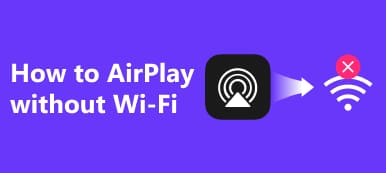Στην εποχή μας, μετάδοση Mac ή PC στην τηλεόραση έχει γίνει πιο απλό από ποτέ. Εξερευνήστε τρεις βολικές μεθόδους για απρόσκοπτη κατοπτρισμό οθόνης, συμπεριλαμβανομένων των συνδέσεων HDMI και ασύρματων συνδέσεων. Βελτιώστε την εμπειρία προβολής σας με τον φιλικό προς τον χρήστη οδηγό μας σχετικά με τον τρόπο μετάδοσης Mac ή PC στην τηλεόραση, προσφέροντας ευέλικτες επιλογές που ταιριάζουν στις προτιμήσεις σας. Βυθιστείτε στον κόσμο του αντικατοπτρισμού οθόνης Mac σε TV εύκολα, εξασφαλίζοντας μια απρόσκοπτη και απολαυστική εμπειρία πολυμέσων. Είτε μέσω καλωδίων είτε μέσω ασύρματων τεχνολογιών, ακολουθήστε τις οδηγίες βήμα προς βήμα για μια καθηλωτική οθόνη στην τηλεόρασή σας.

- Μέρος 1. 3 εύκολες μέθοδοι μετάδοσης Mac/PC στην τηλεόραση
- Μέρος 2. Πώς να αντικατοπτρίσετε το τηλέφωνο σε υπολογιστή χρησιμοποιώντας το Apeaksoft Phone Mirror
- Μέρος 3. Συχνές ερωτήσεις σχετικά με τη μετάδοση Mac/PC στην τηλεόραση
Μέρος 1. 3 εύκολες μέθοδοι μετάδοσης Mac/PC στην τηλεόραση
Τι είναι το screencast? Αναφέρεται στην καταγραφή και καταγραφή των δραστηριοτήτων στην οθόνη του υπολογιστή ή της κινητής συσκευής σας. Στο πλαίσιο αυτού του οδηγού, θα εμβαθύνουμε σε μεθόδους μετάδοσης οθόνης που θα σας βοηθήσουν να μεταδώσετε απρόσκοπτα την οθόνη του Mac ή του υπολογιστή σας στην τηλεόρασή σας. Εξερευνήστε αυτές τις εύκολες μεθόδους χρησιμοποιώντας συνδέσεις HDMI ή ασύρματες συνδέσεις για να βελτιώσετε την εμπειρία προβολής σας. Είτε μέσω αξιόπιστου καλωδίου HDMI είτε μέσω ασύρματων συνδέσεων, αναβαθμίστε την εμπειρία προβολής σας απρόσκοπτα. Βεβαιωθείτε ότι οι συσκευές σας πληρούν τις απαιτήσεις συνδεσιμότητας για βέλτιστη απόδοση σε κάθε σενάριο κατοπτρισμού.
1. μέσω καλωδίου HDMI σε Mac/PC
Η σύνδεση του Mac ή του υπολογιστή σας στην τηλεόρασή σας απαιτεί πολύπλοκα βήματα, αλλά με ένα απλό καλώδιο HDMI, μπορείτε να αντικατοπτρίζετε απρόσκοπτα την οθόνη του υπολογιστή σας. Κάντε αυτές τις απλές ενέργειες για να εξασφαλίσετε μια συνάντηση χωρίς προβλήματα.

Βήμα 1 Συνδέστε τον υπολογιστή και την τηλεόρασή σας συνδέοντας το ένα άκρο στη θύρα HDMI του υπολογιστή σας και το άλλο στην τηλεόρασή σας.
Βήμα 2 Στη συνέχεια, ενεργοποιήστε τον υπολογιστή και την τηλεόρασή σας για μια απρόσκοπτη εμπειρία κατοπτρισμού οθόνης.
Βήμα 3 Στη συνέχεια, επιλέξτε την είσοδο HDMI που είναι συνδεδεμένη στον υπολογιστή σας χρησιμοποιώντας το τηλεχειριστήριο της τηλεόρασής σας.
Βήμα 4 Για να ολοκληρώσετε, στον υπολογιστή σας, μεταβείτε στο Εμφάνιση Ρυθμίσεις για να βελτιστοποιήσετε την ανάλυση για την τηλεόρασή σας.
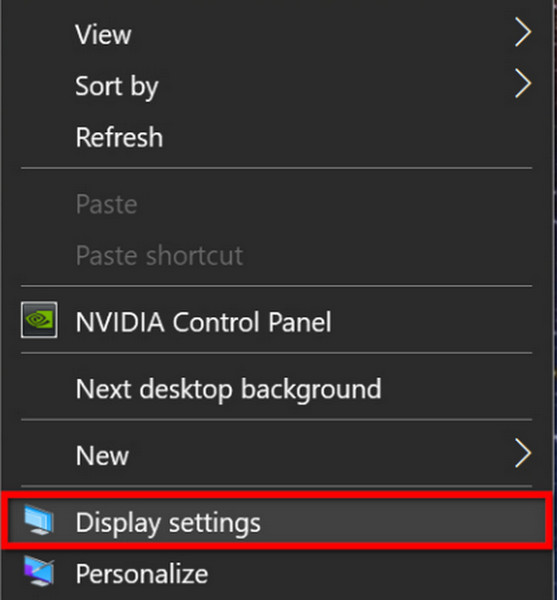
2. Η/Υ σε τηλεόραση, ασύρματα
Εξερευνήστε το ασύρματο mirroring για να συνδέσετε τον υπολογιστή σας στην τηλεόρασή σας χωρίς τους περιορισμούς των καλωδίων. Βεβαιωθείτε ότι η τηλεόρασή σας υποστηρίζει ασύρματη οθόνη ή Miracast και ακολουθήστε αυτά τα εύκολα βήματα για ομαλή σύνδεση.
Βήμα 1 Πρώτα απ 'όλα, βεβαιωθείτε ότι η τηλεόρασή σας υποστηρίζει ασύρματη οθόνη ή Miracast.
Βήμα 2 Στη συνέχεια, μεταβείτε στο μενού της τηλεόρασής σας για να ενεργοποιήσετε την ασύρματη οθόνη ή το Miracast.
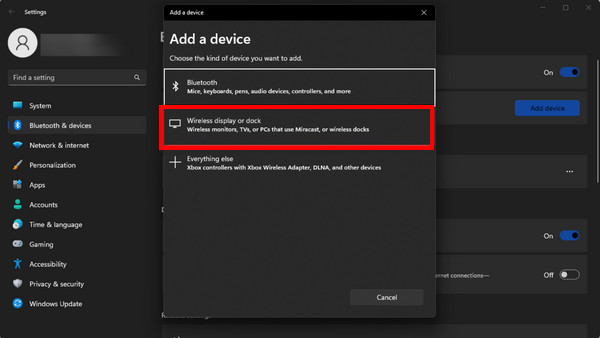
Βήμα 3 Στη συνέχεια, στον υπολογιστή σας, μεταβείτε στο ρυθμίσεις > σύστημα > Display > Connect σε ασύρματη οθόνη.
Βήμα 4 Επιλέξτε την τηλεόρασή σας από τη λίστα με τις διαθέσιμες συσκευές στον υπολογιστή σας.
3. Mac σε τηλεόραση, ασύρματα
Μπορείτε να αντικατοπτρίσετε απρόσκοπτα το Mac σας στην τηλεόρασή σας, πηγαίνοντας στον τομέα WiFi. Βεβαιωθείτε ότι το Apple TV σας είναι συνδεδεμένο σε κοινόχρηστο δίκτυο WiFi και, στη συνέχεια, επωφεληθείτε από την ομαλή εμπειρία AirPlay.
Βήμα 1 Για να ξεκινήσετε, επιβεβαιώστε ότι το Apple TV είναι συνδεδεμένο στην τηλεόρασή σας και ότι και τα δύο βρίσκονται στο ίδιο δίκτυο WiFi.
Βήμα 2 Στη συνέχεια, κάντε κλικ στο κουμπί AirPlay στη γραμμή μενού.
Βήμα 3 Μετά από αυτό, επιλέξτε το δικό σας apple TV από τη λίστα.
Βήμα 4 Επιλέξουν μια ενσωματωμένη οθόνη Retina με καθρέφτη ή επιλέξτε μια εκτεταμένη λειτουργία με βάση τις προτιμήσεις σας.
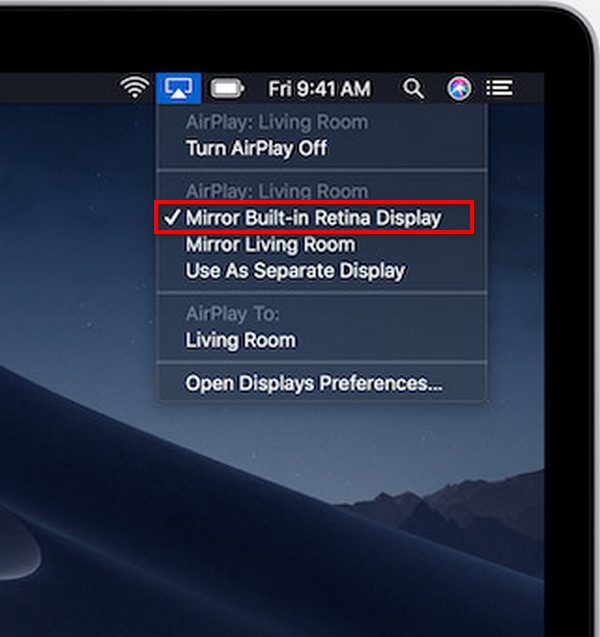
Μέρος 2. Πώς να αντικατοπτρίσετε το τηλέφωνο σε υπολογιστή χρησιμοποιώντας το Apeaksoft Phone Mirror
Apeaksoft Phone Mirror φέρνει επανάσταση στον κατοπτρισμό από τηλέφωνο σε υπολογιστή. Αυτό το πανίσχυρο λογισμικό συνδέει απρόσκοπτα τις συσκευές σας iOS και Android με τον υπολογιστή σας, επιτρέποντας τον εύκολο κατοπτρισμό οθόνης, τη μετάδοση ήχου και την αποτελεσματική εγγραφή οθόνης. Αναβαθμίστε την εμπειρία πολυμέσων και παραγωγικότητας χωρίς επιπλοκές χρησιμοποιώντας τη διαισθητική και φιλική προς το χρήστη διεπαφή του Apeaksoft Phone Mirror.
Βήμα 1 Κατεβάστε και εγκαταστήστε το Apeaksoft Phone Mirror στον υπολογιστή σας και, στη συνέχεια, ξεκινήστε το πρόγραμμα.
Βήμα 2 Στη συνέχεια, για να φτάσετε στη διεπαφή σύνδεσης, επιλέξτε τον τύπο της συσκευής και, στη συνέχεια, ένα από τα δύο Android-Mirror or iOS Mirror.
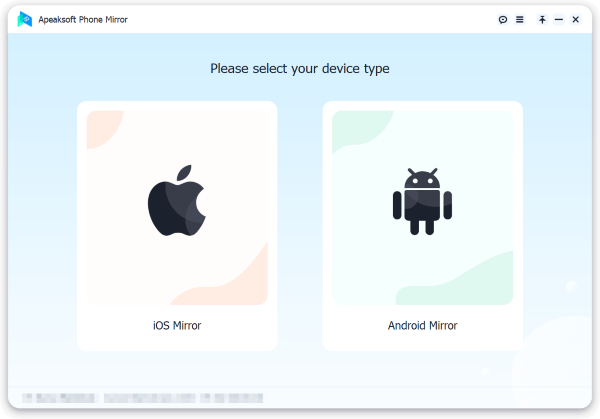
Βήμα 3 Στη συνέχεια, επιλέξτε Screen Mirroring από το σύνδεσης WiFi επιλογή και ακολουθήστε προσεκτικά τις οδηγίες που εμφανίζονται στην οθόνη. Αυτή η εύκολη διαδικασία διασφαλίζει ότι το τηλέφωνο και ο υπολογιστής σας συνδέονται απρόσκοπτα, βελτιώνοντας την εμπειρία αντικατοπτρισμού σας χωρίς καμία ταλαιπωρία.
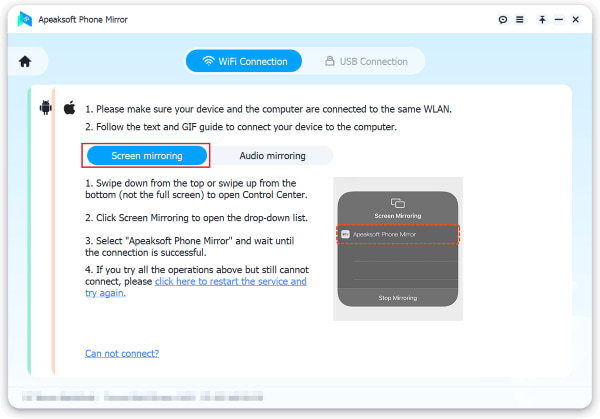
Βήμα 4 Τώρα μπορείτε να αντικατοπτρίσετε την οθόνη ή τον ήχο του τηλεφώνου iOS και Android στον υπολογιστή σας. Καταγράψτε εγγραφές οθόνης ή στιγμιότυπα απρόσκοπτα χρησιμοποιώντας τις διαθέσιμες λειτουργίες μετά από μια επιτυχημένη σύνδεση. Βελτιώστε την εμπειρία προβολής, παιχνιδιού και παραγωγικότητας με τις έξυπνες και φιλικές προς το χρήστη δυνατότητες του Apeaksoft Phone Mirror.
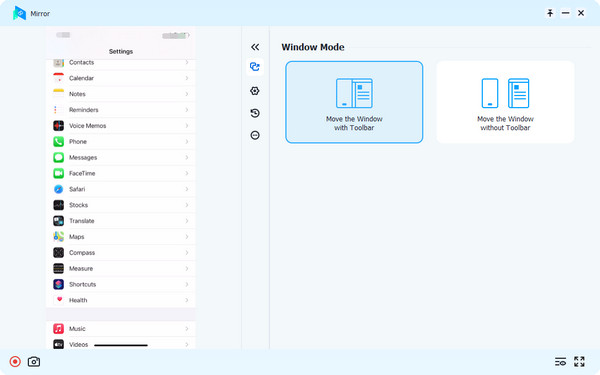
Μέρος 3. Συχνές ερωτήσεις σχετικά με τη μετάδοση Mac/PC στην τηλεόραση
Μπορώ να μεταδώσω τον υπολογιστή μου στην τηλεόραση ασύρματα;
Ναί. μπορείτε να μεταδώσετε ασύρματα τον υπολογιστή σας στην τηλεόρασή σας χρησιμοποιώντας Miracast ή αντικατοπτρισμό οθόνης. Βεβαιωθείτε ότι η τηλεόρασή σας υποστηρίζει ασύρματη οθόνη, ενεργοποιήστε την στις ρυθμίσεις της τηλεόρασης και, στη συνέχεια, στον υπολογιστή σας, μεταβείτε στις Ρυθμίσεις > Σύστημα > Οθόνη > Σύνδεση σε ασύρματη οθόνη. Επιλέξτε την τηλεόρασή σας από τις διαθέσιμες συσκευές για να δημιουργήσετε μια ασύρματη σύνδεση.
Μπορεί ένας Mac να χρησιμοποιήσει το AirPlay;
Ναι, οι Mac μπορούν να χρησιμοποιούν το AirPlay για ασύρματη ροή περιεχομένου ήχου και βίντεο σε συμβατές συσκευές όπως το Apple TV. Για να χρησιμοποιήσετε το AirPlay σε Mac, βεβαιωθείτε ότι τόσο το Mac όσο και η συμβατή με AirPlay συσκευή βρίσκονται στο ίδιο δίκτυο WiFi. Επιλέξτε το κουμπί AirPlay στη γραμμή μενού, επιλέξτε τη συσκευή-στόχο και επιλέξτε την επιθυμητή λειτουργία εμφάνισης, όπως το mirroring.
Πώς μπορώ να ξέρω αν η συσκευή μου έχει AirPlay;
Ελέγξτε εάν η συσκευή σας διαθέτει AirPlay εξετάζοντας τις προδιαγραφές ή τις ρυθμίσεις της. Τα προϊόντα της Apple, όπως iPhone, iPad και Mac υποστηρίζουν συνήθως το AirPlay. Για συσκευές που δεν ανήκουν στην Apple, αναζητήστε Miracast ή παρόμοια τεχνολογία ασύρματης οθόνης. Οι έξυπνες τηλεοράσεις και τα ηχεία ενδέχεται να αναφέρουν τη συμβατότητα AirPlay στα εγχειρίδια ή τις ρυθμίσεις τους. Βεβαιωθείτε ότι όλες οι συσκευές είναι συνδεδεμένες στο ίδιο δίκτυο WiFi για απρόσκοπτη λειτουργία AirPlay.
Μπορώ να μεταδώσω Mac/PC στην τηλεόραση και να αντικατοπτρίσω την οθόνη Android;
Σίγουρα! Για να μεταδώσετε Mac/PC στην τηλεόραση, χρησιμοποιήστε ένα καλώδιο HDMI για ενσύρματη σύνδεση ή εξερευνήστε μεθόδους ασύρματης σύνδεσης. Για Αντικατάσταση οθόνης Android, χρησιμοποιήστε εφαρμογές όπως το Apeaksoft Phone Mirror, επιτρέποντας την απρόσκοπτη μετάδοση από τη συσκευή σας Android στον υπολογιστή σας. Βελτιώστε την εμπειρία προβολής σας με αυτές τις ευέλικτες και φιλικές προς το χρήστη επιλογές κατοπτρισμού.
Μπορώ να αντικατοπτρίσω το Mac μου στην τηλεόρασή μου Samsung;
Απολύτως! Για να αντικατοπτρίσετε το Mac σας σε μια τηλεόραση Samsung, χρησιμοποιήστε το AirPlay. Βεβαιωθείτε ότι η τηλεόρασή σας Mac και Samsung είναι στο ίδιο δίκτυο WiFi. Κάντε κλικ στο εικονίδιο AirPlay στο Mac σας, επιλέξτε την τηλεόραση Samsung και voila! Η οθόνη του Mac σας θα αντικατοπτρίζεται ασύρματα στην τηλεόραση Samsung, παρέχοντας μια καθηλωτική εμπειρία θέασης.
Συμπέρασμα
Πάνω απ 'όλα, κυριαρχήστε την τέχνη του αντικατοπτρίζει οθόνη Mac/PC σε τηλεόραση με αυτές τις εύκολες μεθόδους. Είτε μέσω συνδέσεων HDMI είτε μέσω ασύρματων συνδέσεων, βελτιώστε την εμπειρία προβολής σας χωρίς κόπο. Τώρα, η μετάδοση του Mac ή του υπολογιστή σας στην τηλεόρασή σας είναι απλή, παρέχοντας μια απρόσκοπτη και καθηλωτική οθόνη για τις ανάγκες πολυμέσων σας. Εξερευνήστε την απλότητα του οδηγού μας, διασφαλίζοντας ότι το περιεχόμενο που προτιμάτε είναι διαθέσιμο σε μεγαλύτερη οθόνη χωρίς καμία ταλαιπωρία. Αναβαθμίστε την εμπειρία πολυμέσων σας με την ευελιξία των επιλογών κατοπτρισμού οθόνης που είναι διαθέσιμες στα χέρια σας.



 Αποκατάσταση στοιχείων iPhone
Αποκατάσταση στοιχείων iPhone Αποκατάσταση συστήματος iOS
Αποκατάσταση συστήματος iOS Δημιουργία αντιγράφων ασφαλείας και επαναφορά δεδομένων iOS
Δημιουργία αντιγράφων ασφαλείας και επαναφορά δεδομένων iOS iOS οθόνη εγγραφής
iOS οθόνη εγγραφής MobieTrans
MobieTrans Μεταφορά iPhone
Μεταφορά iPhone iPhone Γόμα
iPhone Γόμα Μεταφορά μέσω WhatsApp
Μεταφορά μέσω WhatsApp Ξεκλείδωμα iOS
Ξεκλείδωμα iOS Δωρεάν μετατροπέας HEIC
Δωρεάν μετατροπέας HEIC Αλλαγή τοποθεσίας iPhone
Αλλαγή τοποθεσίας iPhone Android Ανάκτηση Δεδομένων
Android Ανάκτηση Δεδομένων Διακεκομμένη εξαγωγή δεδομένων Android
Διακεκομμένη εξαγωγή δεδομένων Android Android Data Backup & Restore
Android Data Backup & Restore Μεταφορά τηλεφώνου
Μεταφορά τηλεφώνου Ανάκτηση δεδομένων
Ανάκτηση δεδομένων Blu-ray Player
Blu-ray Player Mac Καθαριστικό
Mac Καθαριστικό DVD Creator
DVD Creator Μετατροπέας PDF Ultimate
Μετατροπέας PDF Ultimate Επαναφορά κωδικού πρόσβασης των Windows
Επαναφορά κωδικού πρόσβασης των Windows Καθρέφτης τηλεφώνου
Καθρέφτης τηλεφώνου Video Converter Ultimate
Video Converter Ultimate Πρόγραμμα επεξεργασίας βίντεο
Πρόγραμμα επεξεργασίας βίντεο Εγγραφή οθόνης
Εγγραφή οθόνης PPT σε μετατροπέα βίντεο
PPT σε μετατροπέα βίντεο Συσκευή προβολής διαφανειών
Συσκευή προβολής διαφανειών Δωρεάν μετατροπέα βίντεο
Δωρεάν μετατροπέα βίντεο Δωρεάν οθόνη εγγραφής
Δωρεάν οθόνη εγγραφής Δωρεάν μετατροπέας HEIC
Δωρεάν μετατροπέας HEIC Δωρεάν συμπιεστής βίντεο
Δωρεάν συμπιεστής βίντεο Δωρεάν συμπιεστής PDF
Δωρεάν συμπιεστής PDF Δωρεάν μετατροπέας ήχου
Δωρεάν μετατροπέας ήχου Δωρεάν συσκευή εγγραφής ήχου
Δωρεάν συσκευή εγγραφής ήχου Ελεύθερος σύνδεσμος βίντεο
Ελεύθερος σύνδεσμος βίντεο Δωρεάν συμπιεστής εικόνας
Δωρεάν συμπιεστής εικόνας Δωρεάν γόμα φόντου
Δωρεάν γόμα φόντου Δωρεάν εικόνα Upscaler
Δωρεάν εικόνα Upscaler Δωρεάν αφαίρεση υδατογραφήματος
Δωρεάν αφαίρεση υδατογραφήματος Κλείδωμα οθόνης iPhone
Κλείδωμα οθόνης iPhone Παιχνίδι Cube παζλ
Παιχνίδι Cube παζλ